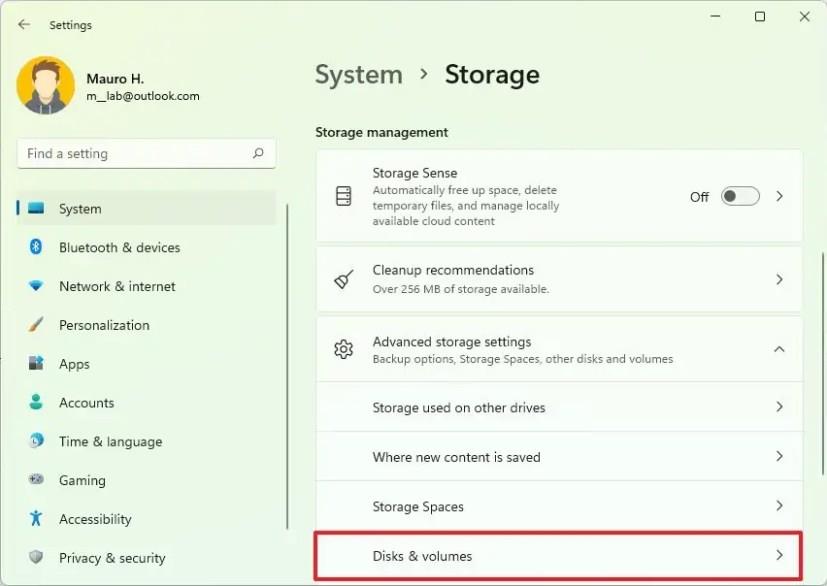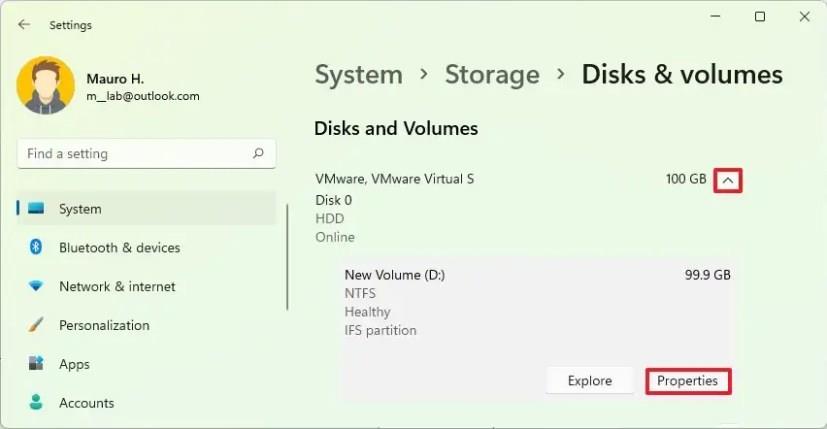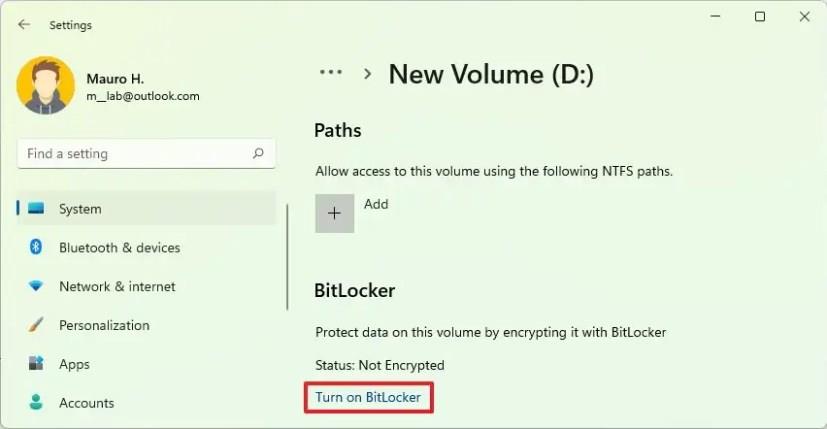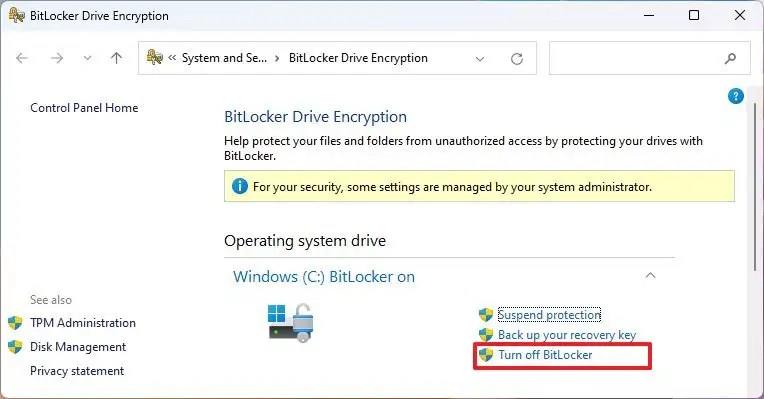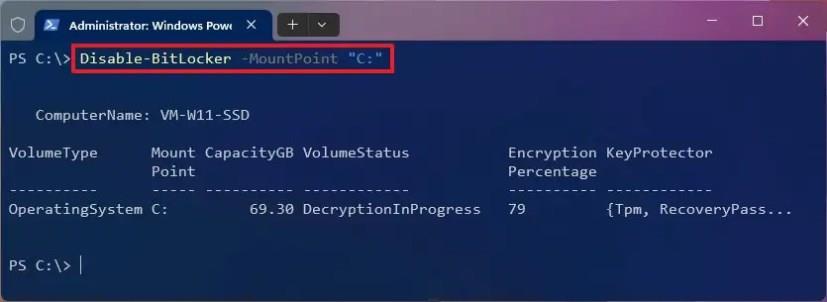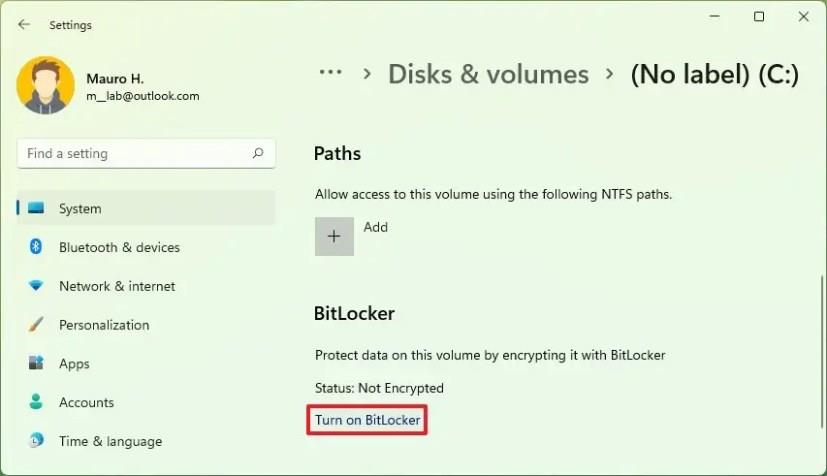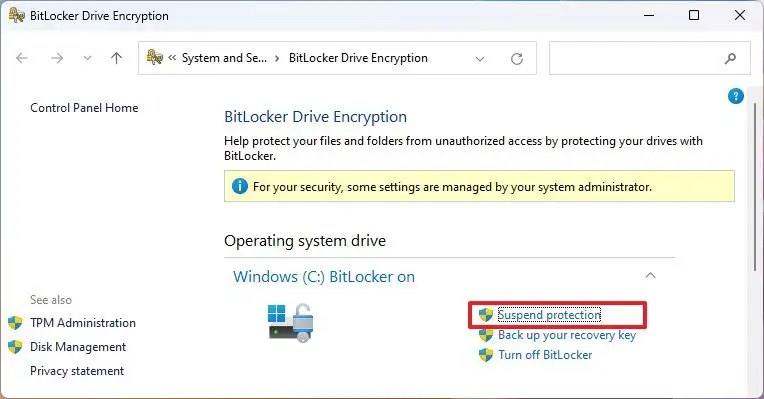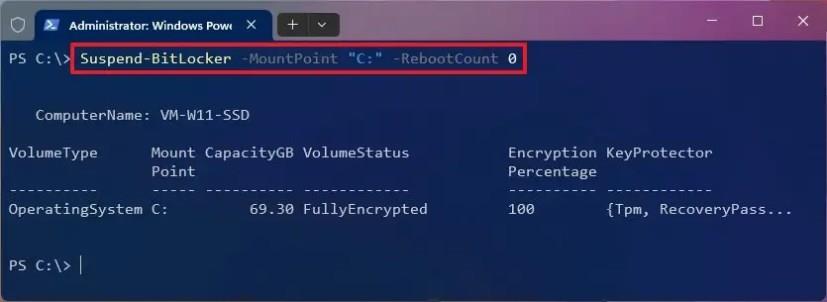- For at deaktivere BitLocker på Windows 11 skal du åbne Indstillinger > Lager > Avancerede lagerindstillinger > Diske og diskenheder , vælge drevet, klikke på "Egenskaber", klikke på "Sluk BitLocker" og klikke på "Sluk BitLocker" igen fra "Administrer BitLocker" ” side i Kontrolpanel.
- En anden måde at deaktivere BitLocker på, skal du åbne PowerShell (admin) og køre kommandoerne "Disable-BitLocker -MountPoint "C:"" og "$BLV = Get-BitLockerVolume" og "Disable-BitLocker -MountPoint $BLV" .
På Windows 11 kan du deaktivere BitLocker (eller suspendere funktionen) på mindst to måder fra appen Indstillinger og ved hjælp af kommandoer fra PowerShell, og i denne vejledning lærer du hvordan. Selvom BitLocker giver dig mulighed for at bruge kryptering på et drev til at beskytte dine data mod uautoriseret adgang, har det en advarsel. Det kan forårsage problemer, når der er tale om visse operationer, såsom ved opgradering til en nyere version af Windows 11, opdatering af ikke-Microsoft-apps, eller når systemet muligvis skal installere en firmwareopdatering.
Hvis krypteringsfunktionen forårsager problemer, behøver du ikke deaktivere den. Du skal kun suspendere funktionen, fuldføre opgaven og derefter genoptage BitLocker. Nu, i tilfælde af at du ikke længere behøver at beskytte dine data med kryptering, så kan du deaktivere BitLocker helt. Du kan udføre disse opgaver på Windows 11 Pro, Enterprise og Education gennem appen Indstillinger eller PowerShell.
Hvis du har Windows 11 Home, skal du bruge disse instruktioner til at deaktivere BitLocker-enhedskryptering .
Denne vejledning vil lære dig trinene til midlertidigt eller permanent at deaktivere BitLocker på Windows 11.
Deaktiver BitLocker permanent på Windows 11
Hvis du vil stoppe med at bruge BitLocker, kan du deaktivere funktionen helt gennem appen Indstillinger og PowerShell.
Brug disse trin for at deaktivere BitLocker på Windows 11:
-
Åbn Indstillinger på Windows 11.
-
Klik på Opbevaring .
-
Klik på Avancerede lagerindstillinger under afsnittet "Lagerstyring" .
-
Klik på Diske og diskenheder .
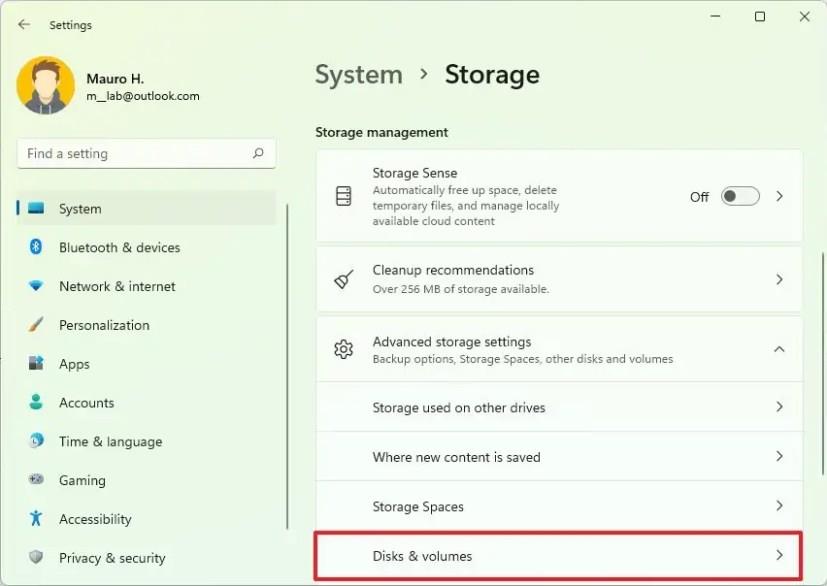
-
Vælg drevet for at deaktivere kryptering.
-
Vælg lydstyrken, og klik på knappen Egenskaber .
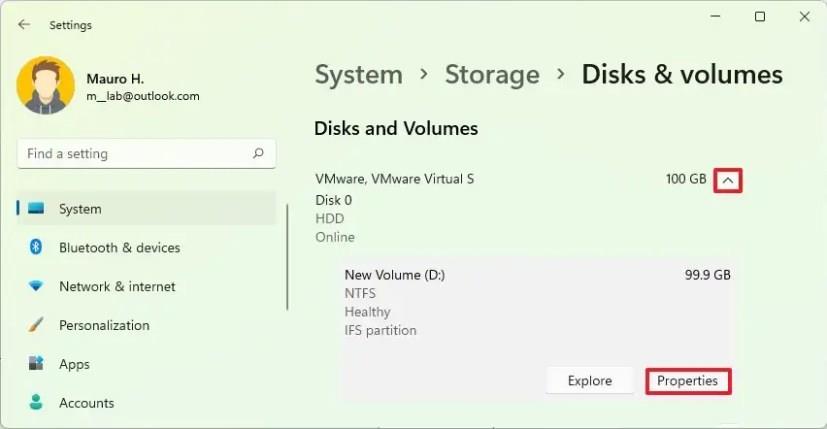
-
Klik på "Sluk BitLocker" for at deaktivere BitLocker fra siden "Administrer BitLocker".
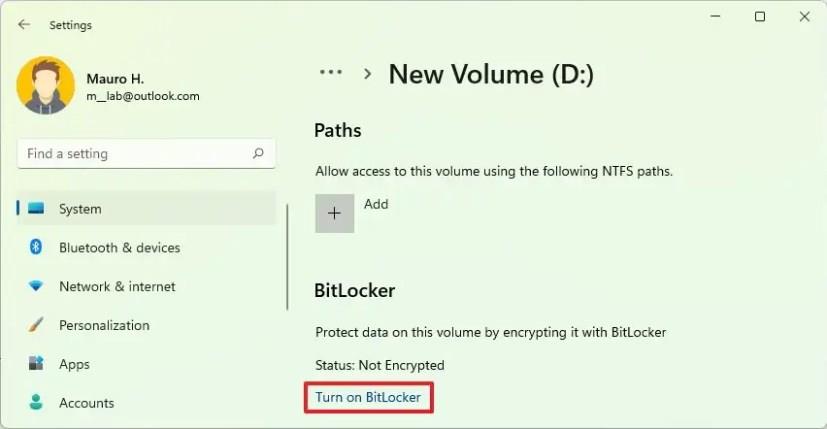
-
Under afsnittet "Operativsystemdrev" skal du klikke på indstillingen "Sluk BitLocker" .
-
Klik på knappen "Sluk BitLocker" igen.
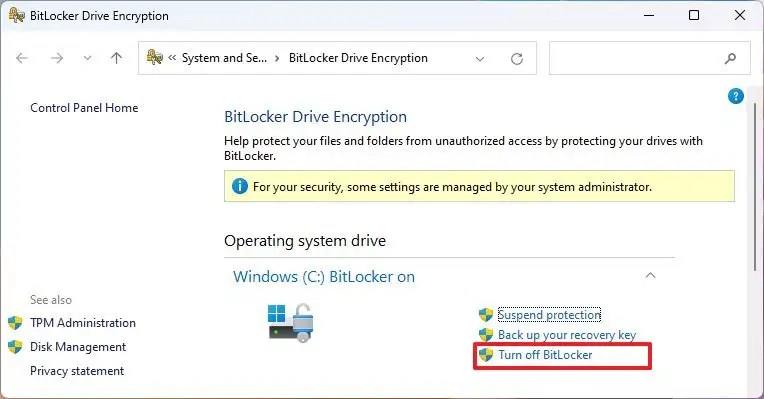
- Klik på knappen "Sluk BitLocker" endnu en gang.
Når du har fuldført trinnene, deaktiverer BitLocker kryptering på det angivne drev på Windows 11.
Sluk BitLocker midlertidigt fra PowerShell
Brug disse trin for at deaktivere BitLocker med PowerShell-kommandoer på Windows 11:
-
Åbn Start .
-
Søg efter PowerShell , højreklik på det øverste resultat, og vælg indstillingen Kør som administrator .
-
Skriv følgende kommando for at deaktivere BitLocker på Windows 11, og tryk på Enter :
Disable-BitLocker -MountPoint "C:"
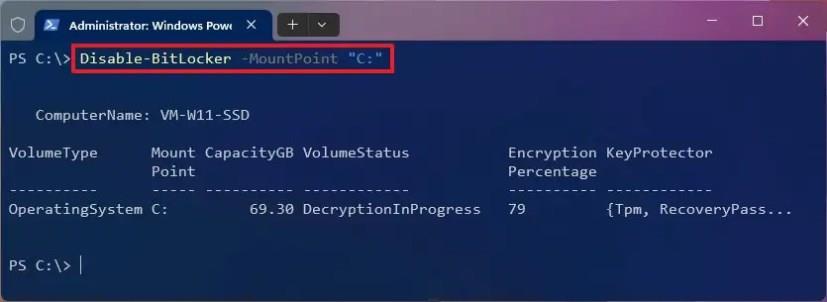
-
(Valgfrit) Indtast følgende kommando til BitLocker for alle drev på Windows 11, og tryk på Enter :
$BLV = Get-BitLockerVolume Disable-BitLocker -MountPoint $BLV
Når du har fuldført trinnene, vil systemet dekryptere drevet og deaktivere BitLocker permanent på Windows 11.
Deaktiver BitLocker midlertidigt på Windows 11
På Windows 11 kan du suspendere BitLocker-kryptering på mindst to måder gennem appen Indstillinger og PowerShell.
Brug disse trin for at deaktivere BitLocker midlertidigt på et Windows 11-drev:
-
Åbn Indstillinger på Windows 11.
-
Klik på Opbevaring .
-
Klik på Avancerede lagerindstillinger under afsnittet "Lagerstyring" .
-
Klik på Diske og diskenheder .
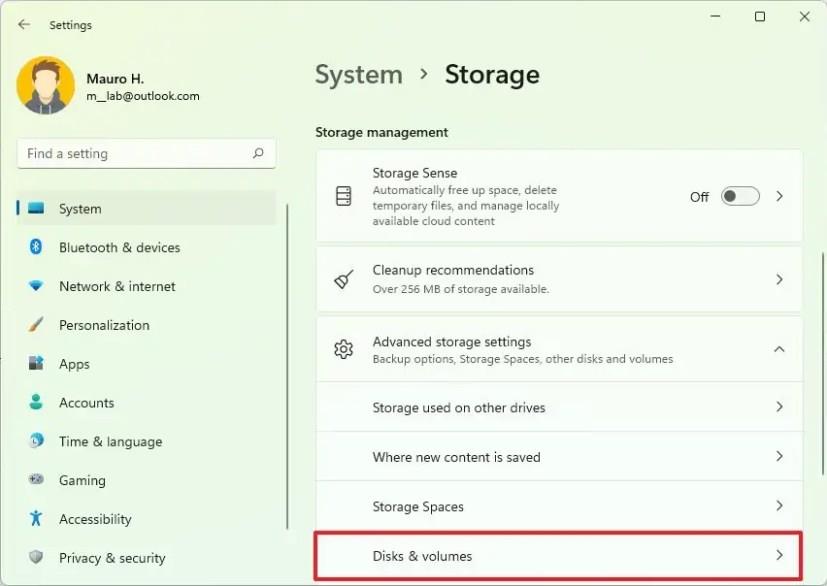
-
Vælg drevet med beskyttelse for at suspendere kryptering.
-
Vælg lydstyrken, og klik på knappen Egenskaber .

-
Klik på "Sluk BitLocker" for at åbne siden "Administrer BitLocker" i Kontrolpanel.
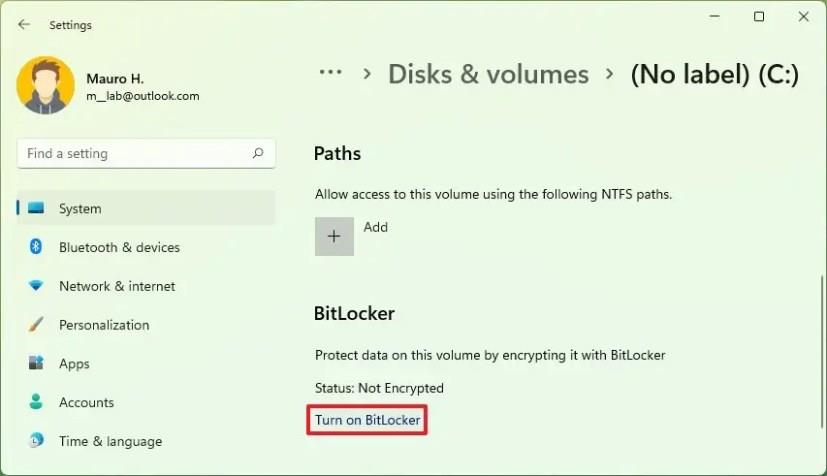
-
Under afsnittet "Operativsystemdrev" skal du klikke på indstillingen "Afbryd beskyttelse" .
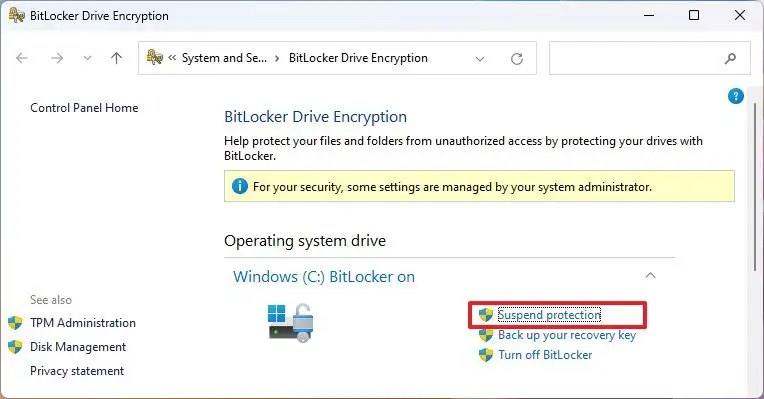
- Klik på knappen Ja .
Når du har fuldført trinnene, deaktiveres krypteringsbeskyttelsen midlertidigt, så du kan udføre opdateringer, såsom firmware- og appopdateringer, der ikke er fra Microsoft.
Hvis du vil genoptage, kan du bruge de samme instruktioner som beskrevet ovenfor, men på trin 8 skal du sørge for at slå "Genoptag beskyttelse" til og klikke på knappen Ja .
Sluk BitLocker midlertidigt fra PowerShell
Brug disse trin for at suspendere BitLocker med PowerShell-kommandoer:
-
Åbn Start .
-
Søg efter PowerShell , højreklik på det øverste resultat, og vælg indstillingen Kør som administrator .
-
Skriv følgende kommando for at suspendere BitLocker på systemdrevet, og tryk på Enter :
Suspend-BitLocker -MountPoint "C:" -RebootCount 0
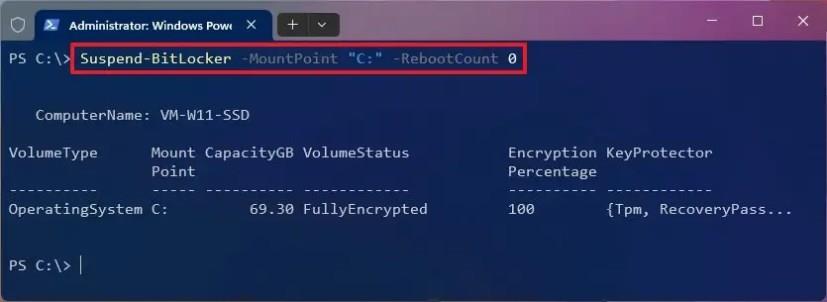
Når du har fuldført trinnene, deaktiverer systemet BitLocker midlertidigt på systemdrevet, så du kan udføre forskellige opgaver, der ellers kunne forårsage problemer. Indstillingen "-RebootCount 0" angiver, hvor mange gange computeren genstarter, før BitLocker genaktiveres. Du kan ændre tallet til maksimalt 15 .
Hvis du vil genoptage beskyttelsen med det samme, kan du bruge de samme instruktioner som beskrevet ovenfor, men i trin 3 skal du køre Resume-BitLocker -MountPoint "C:"kommandoen.